
Don yin wasu ayyuka, mai amfani wani lokacin yana buƙatar ɗaukar hoton allo ko hotunan allo. Bari mu gano yadda ake aiwatar da aikin da aka kayyade akan kwamfuta ko kwamfutar tafi-da-gidanka da ke gudana Windows 7.
Darasi:
Yadda ake yin Screenshot a Windows 8
Muna yin hoton sikelin a Windows 10
Hanyar kirkirar hoto
Windovs 7 yana da kayan aiki na musamman a Arsenal don ƙirƙirar hotunan kariyar kwamfuta. Bugu da kari, allo Snaphot a cikin wannan tsarin aiki za a iya yi ta amfani da shirye-shiryen taron mutum na uku. Bayan haka, muna la'akari da hanyoyi daban-daban don warware aikin don OS.Hanyar 1: Scissors Amfani
Da farko, la'akari da ayyukan algorithm don ƙirƙirar rubutun ta amfani da amfani da almakashi.
- Danna "Fara" kuma je zuwa "duk shirye-shirye".
- Bude directory "daidaitaccen".
- A cikin wannan babban fayil, zaku ga jerin aikace-aikacen tsarin daban-daban, a cikin abin da sunan "almubazzaranci ya kamata a samu. Bayan kun gano shi, danna kan sunan.
- Za a ƙaddamar da "almakashi" zagayawa mai amfani, wanda yake karamin taga. Danna alwatika zuwa hannun "ƙirƙiri maɓallin". Jerin da aka saukar da ƙasa zai buɗe, inda ake buƙatar zaɓar ɗayan nau'ikan nau'ikan sikelin da aka ƙirƙira:
- Tsarin sabani (a wannan yanayin, za a kama sashen don wani hoto na kowane irin sifa, a kan jirgin da kuka haskaka);
- Murabba'i mai dari (kama kowane bangare na sigar da aka ɗauka);
- Taga (aka kama taga shirin aiki);
- Allon duka allo (allo na dukkan allo aka sanya mai sa ido).
- Bayan an yi zaɓin, danna kan maɓallin "Createirƙiri".
- Bayan haka, duka allo zai zama matte. Riƙe maɓallin linzamin kwamfuta na hagu kuma zaɓi fannin mai duba wanda dole ne a sami hoton hoton. Da zaran ka saki maɓallin, zaɓaɓɓen yanki zai bayyana a cikin "almakashi" taga taga.
- Amfani da abubuwa a kan kwamitin, zaku iya yin gyara na firam ɗin allo idan ya cancanta. Yin amfani da alkalami da "mai alama", zaku iya yin rubutu, fenti daban-daban, zana hotuna.
- Idan ka yanke shawarar cire wani abu wanda ba a ke so ba, farkon wanda ya kirkireshi "ko" alkalami ", to, don wannan kewaya shi ta amfani da" kayan aikin roba, wanda shima akan allon.
- Bayan an yi gyare-gyare da ake buƙata, zaku iya ajiye Screenshot sakamakon. Don yin wannan, danna menu na fayil kuma zaɓi "Ajiye azaman ..." ko amfani da Ctrl + S hade.
- Fara Ajiye taga. Ka je wurinta zuwa ga Rundunar Dutse inda kake son adana allo. A cikin "sunan fayil" filin, shigar da sunan da kake son sanya shi idan baku gamsar da sunan tsohuwar ba. A cikin filin "Fayil" daga jerin zaɓi na ƙasa, zaɓi ɗaya daga cikin jerin abubuwa huɗu waɗanda kake son adana abu:
- Png (tsoho);
- Gif;
- JPG;
- MHT (Archive WAL).
Next Latsa "Ajiye".
- Bayan wannan, satar za a ajiye a cikin zaɓaɓɓun directory a cikin takamaiman tsarin. Yanzu zaku iya bude shi ta amfani da mai kallo ko editan hoto.
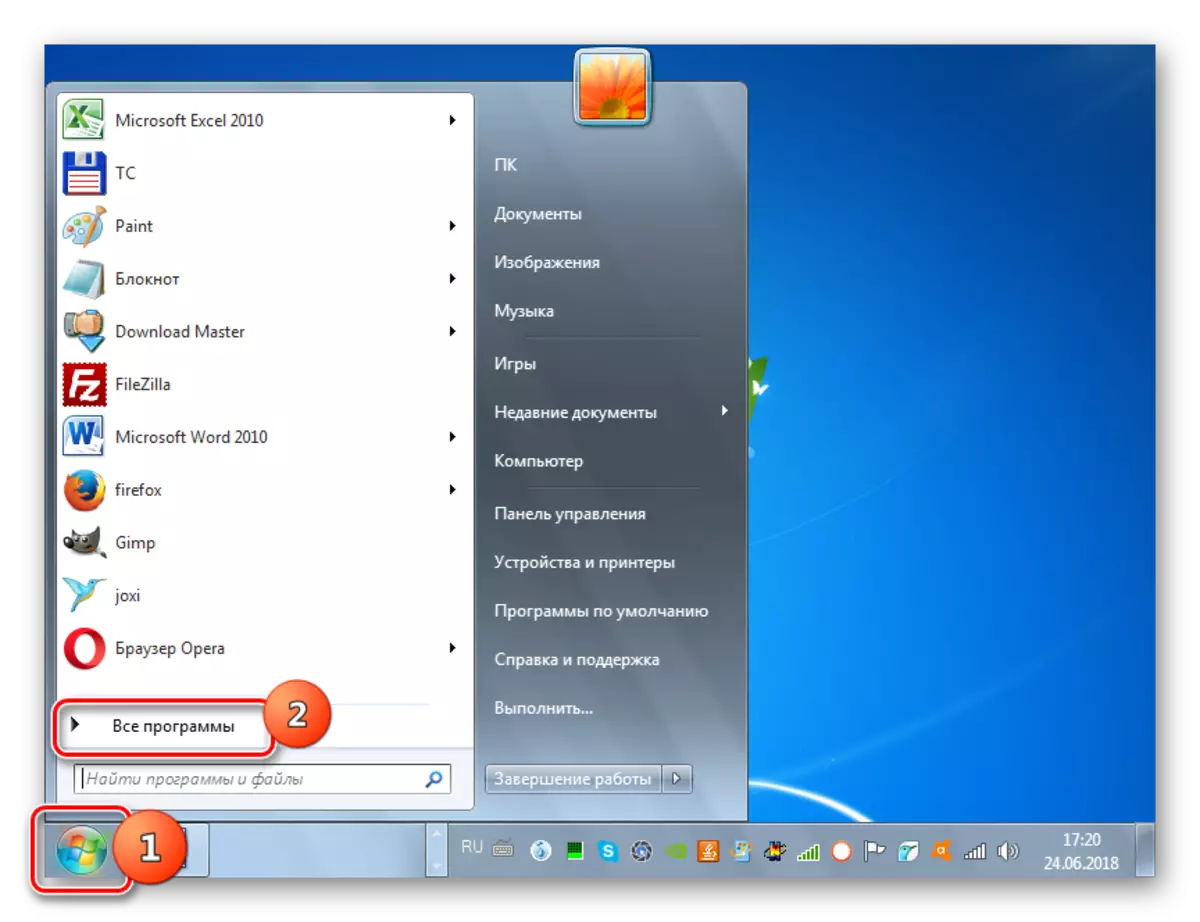
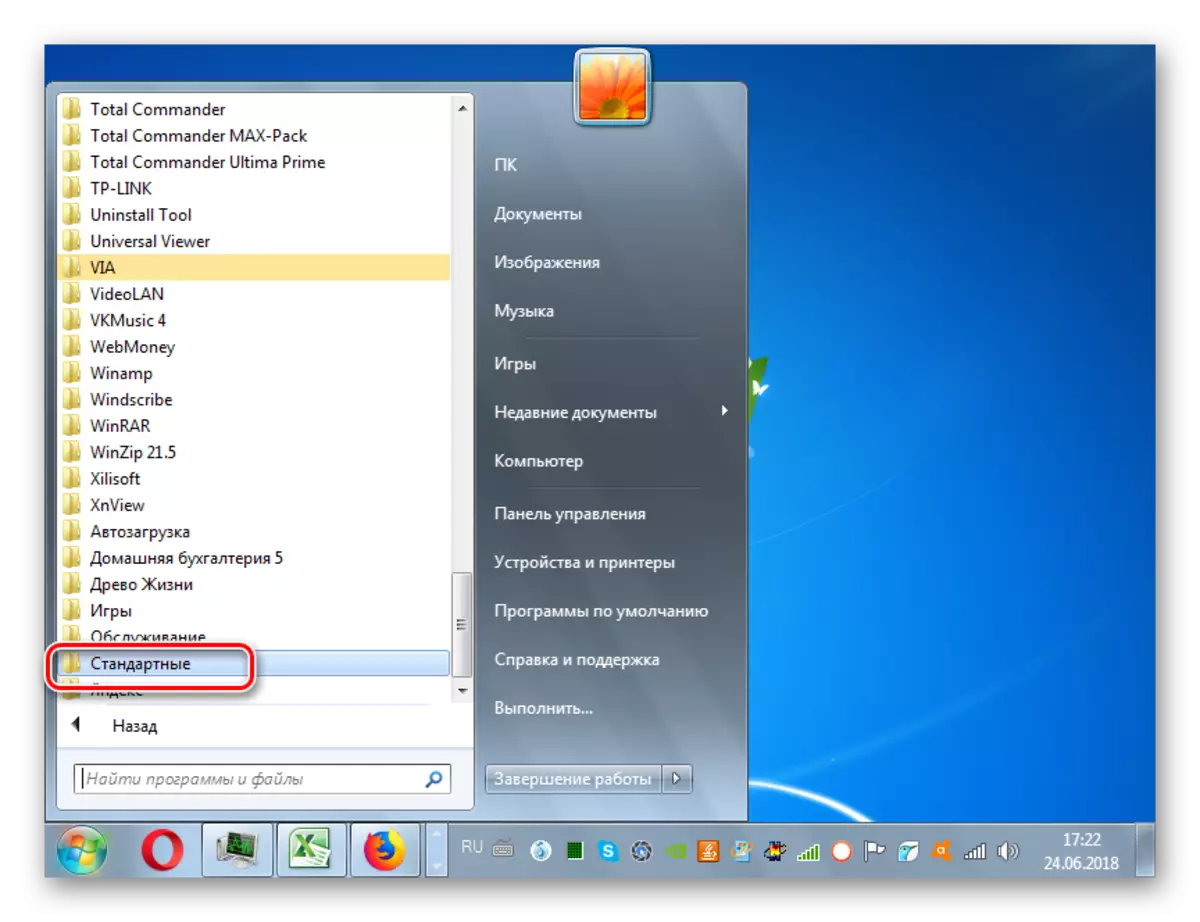



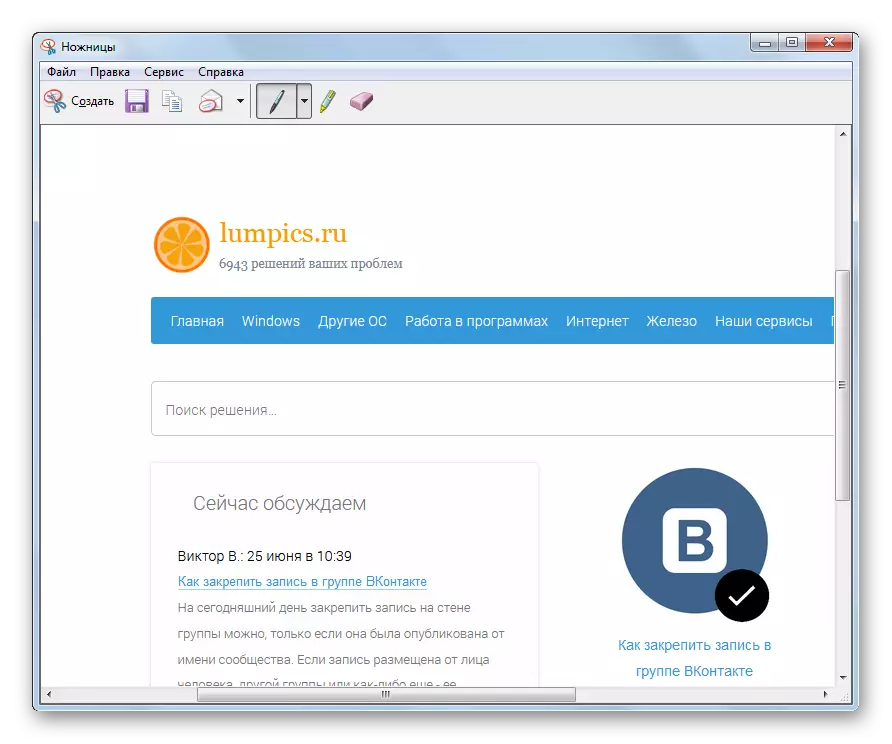
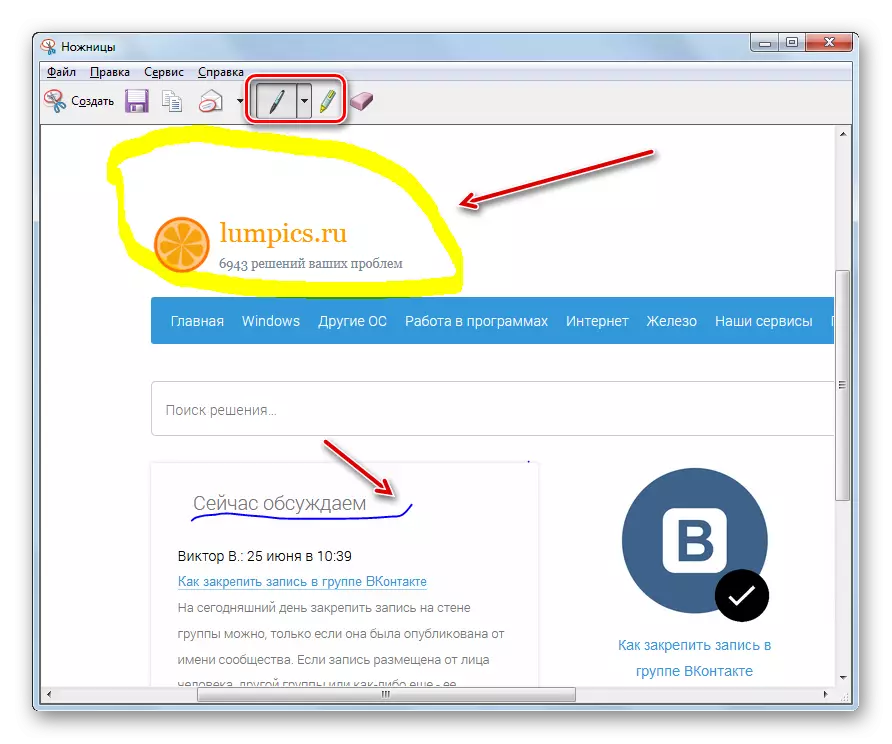
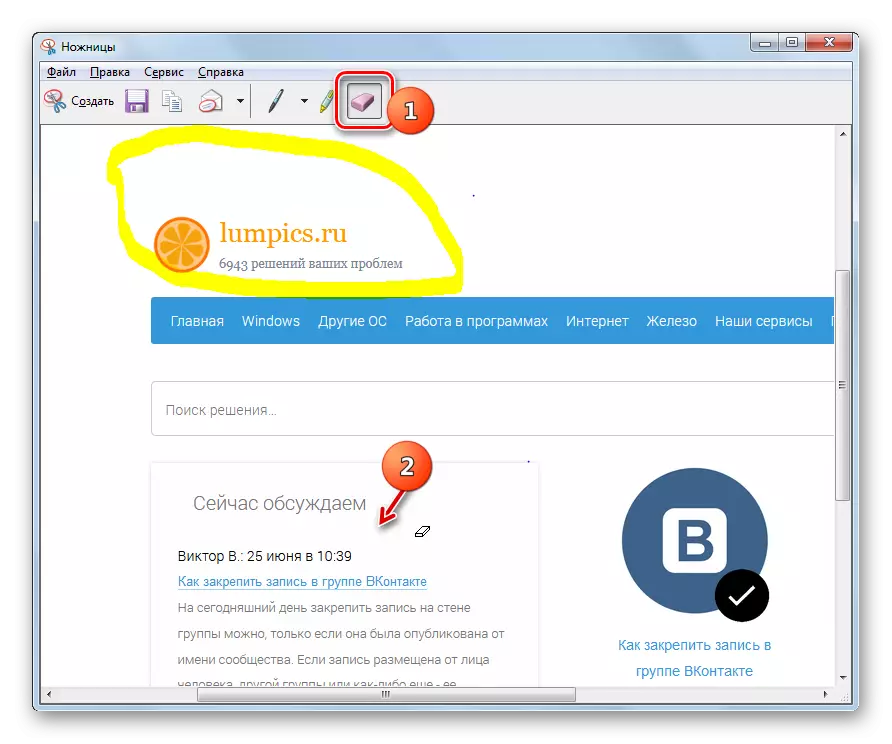
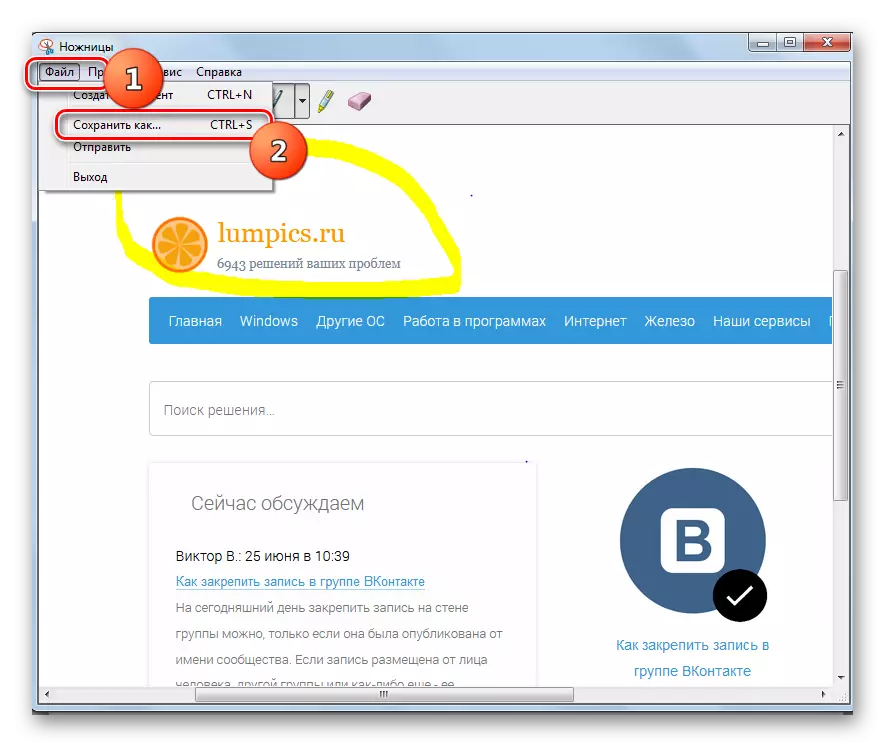
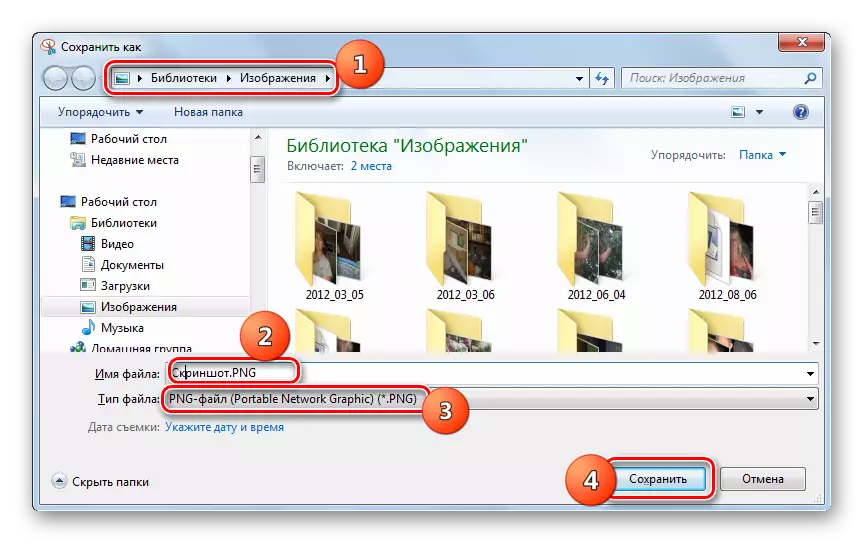
Hanyar 2: Haɗin Keys da Fututt
Hakanan zaka iya ƙirƙira da kuma adana maɓallin sifa, kamar yadda aka yi a Windows XP. Wannan hanyar ta ƙunshi haɗuwa da key kuma an gina ta cikin fenti na Edita Editan.
- Don ƙirƙirar hotunan allo, shafa prtcr ko alt + lttscr key hade. Ana amfani da zaɓi na farko don kama duka allo, na na biyu shine kawai don taga mai aiki. Bayan haka, za a sanya hoto a cikin allo, wato, a cikin PC RAM, amma ba za ku iya ganin ta ba tukuna.
- Don ganin ɗaukar hoto, shirya da kuma adana, kuna buƙatar buɗe shi a cikin edita na hoto. Muna amfani da daidaitaccen shirin Windows da ake kira fenti. Kamar yadda aka ƙaddamar da "almakashi", danna "farawa" da buɗe "duk shirye-shirye". Je zuwa "daidaitaccen". A cikin jerin aikace-aikace, nemo sunan "fenti" kuma danna kan ta.
- Da zanen ido yana buɗewa. Don saka hoton allo a ciki, yi amfani da maɓallin "Saka" a cikin katangar katangar ko kuma saita siginar zuwa jirgin sama mai aiki kuma latsa maɓallan Ctrl + v + v v + v + v + v +.
- Za a saka guntunsu a cikin taga Editan Graphics.
- Mafi sau da yawa akwai buƙatar yin hoton allo na ba duk taga aiki na shirin ko allon, amma takamaiman gungumen. Amma kama lokacin amfani da makullin zafi ya zama gama gari. A cikin fenti, zaku iya yanke ƙarin cikakkun bayanai. Don yin wannan, danna maɓallin "Zaɓi", kewaya yanki na hoton da kake son adanawa, danna maɓallin linzamin kwamfuta na dama kuma zaɓi "datsa" a menu na mahallin.
- Takaitin aiki na editan hoto zai ci gaba da zama yanki ne wanda aka sadaukar, kuma komai za a yuwu.
- Bugu da kari, ta amfani da kayan aikin da ke kan kwamitin da yake a cikin kwamitin, zaku iya yin hotunan gyara. Haka kuma, damar don wannan tsari ne na girman kai fiye da yadda aka samar da aikin shirin "almakashi". Ana iya yin gyara ta amfani da waɗannan kayan aikin masu zuwa:
- Goge;
- Lambobi;
- Cika;
- Rubutun rubutu, da sauransu.
- Bayan duk canje-canje da ake buƙata an yi, ana iya samun sigogi Screenshot. Don yin wannan, danna alamar Ajaba a cikin hanyar faifan floppy.
- Yana buɗe Ajiye taga. Matsa a ciki zuwa directory inda kake son fitarwa hoto. A cikin "sunan fayil" filin, muna siyeim da ake so. Idan wannan ba a yi ba, to, za a kira shi "ba a bayyana ba." Daga jerin zaɓi "nau'in fayil ɗin", zaɓi ɗaya daga cikin tsarin zane mai zuwa:
- Png;
- Tiff;
- JPEG;
- Bmp (zaɓuɓɓuka da yawa);
- Gif.
Bayan zaɓin tsari da sauran saitunan ana yin su, danna "Ajiye".
- Allon zai sami ceto tare da sauƙin tsawo a babban fayil ɗin da aka ƙayyade. Bayan haka, zaku iya amfani da hoton da sakamakon da kuke so: Duba, shigar maimakon daidaituwar bangon waya, Aiwatar da azaman allo, aika, buga, toho, da sauransu.
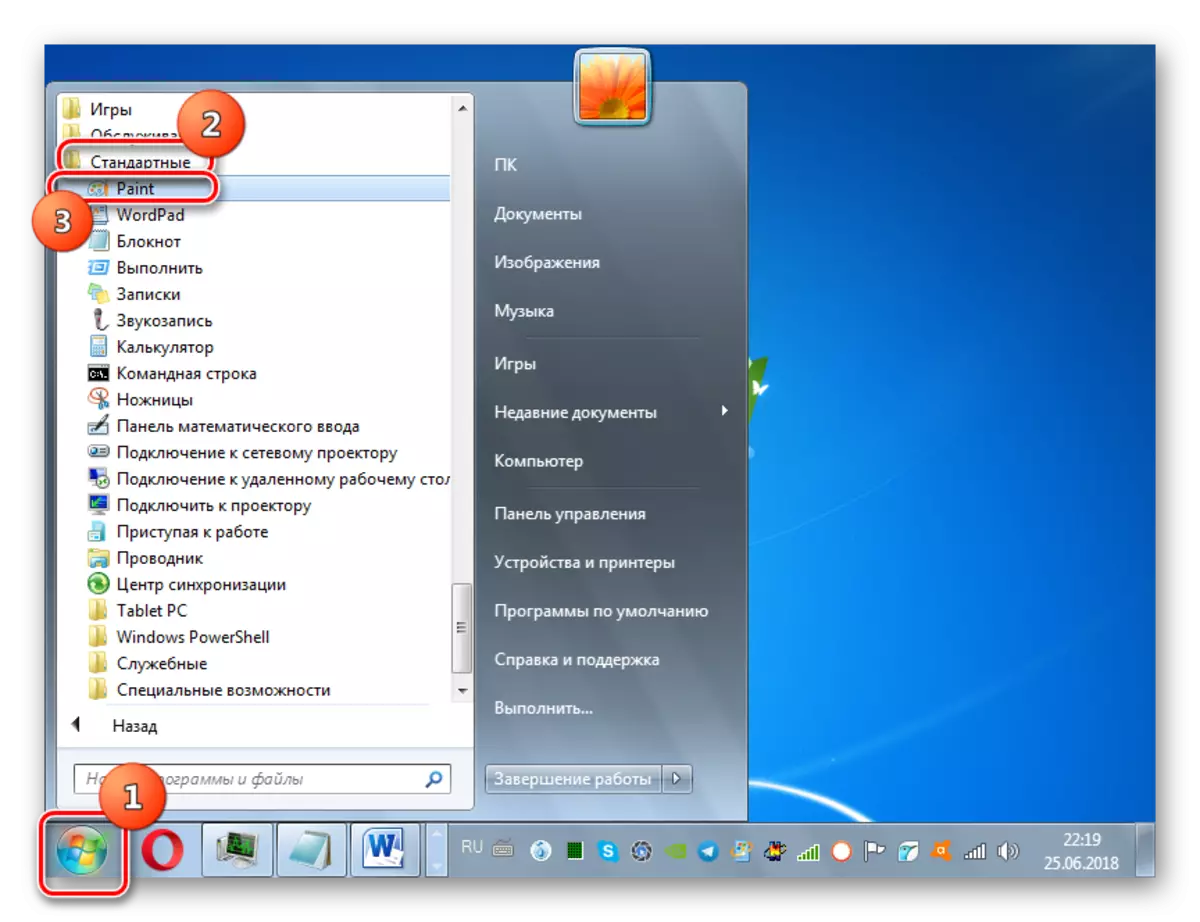
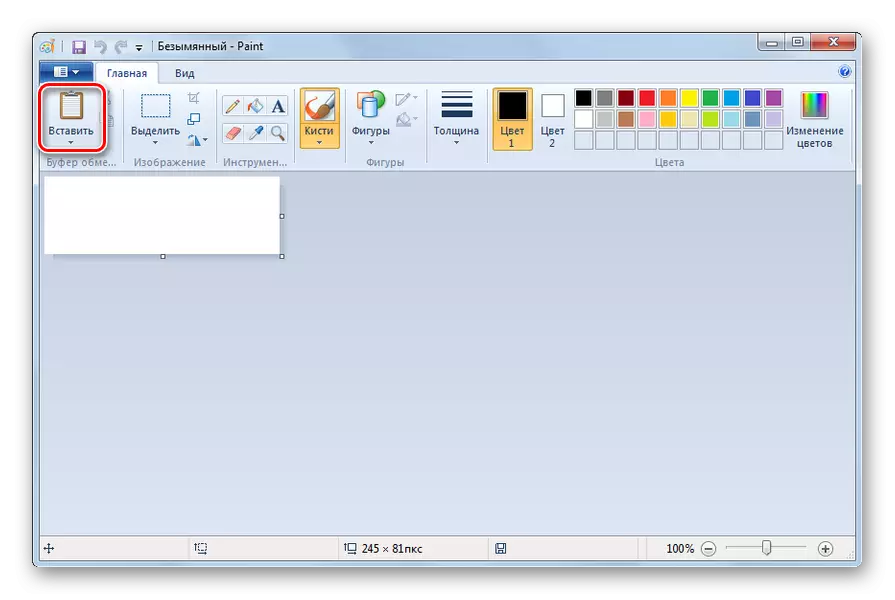
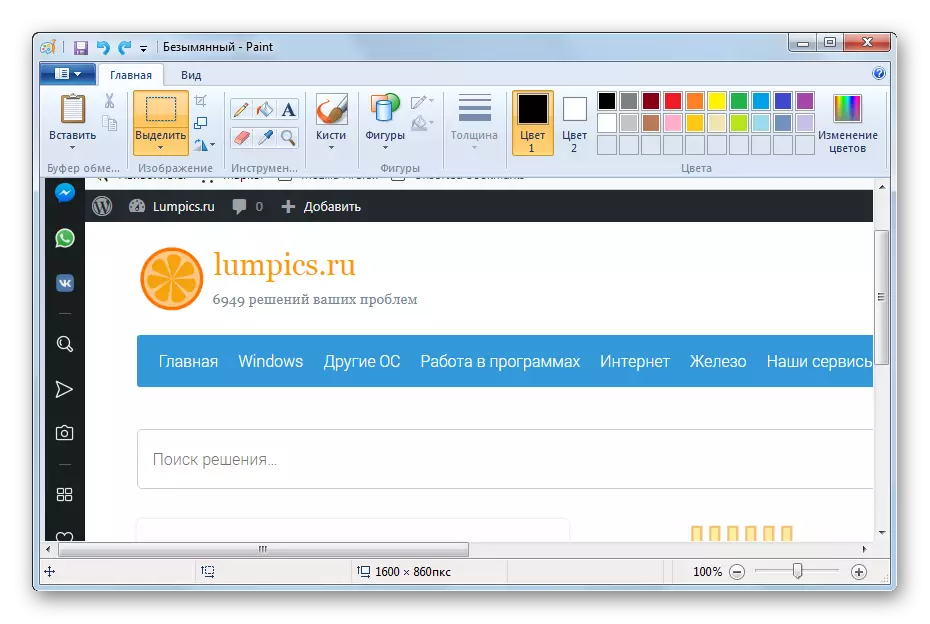
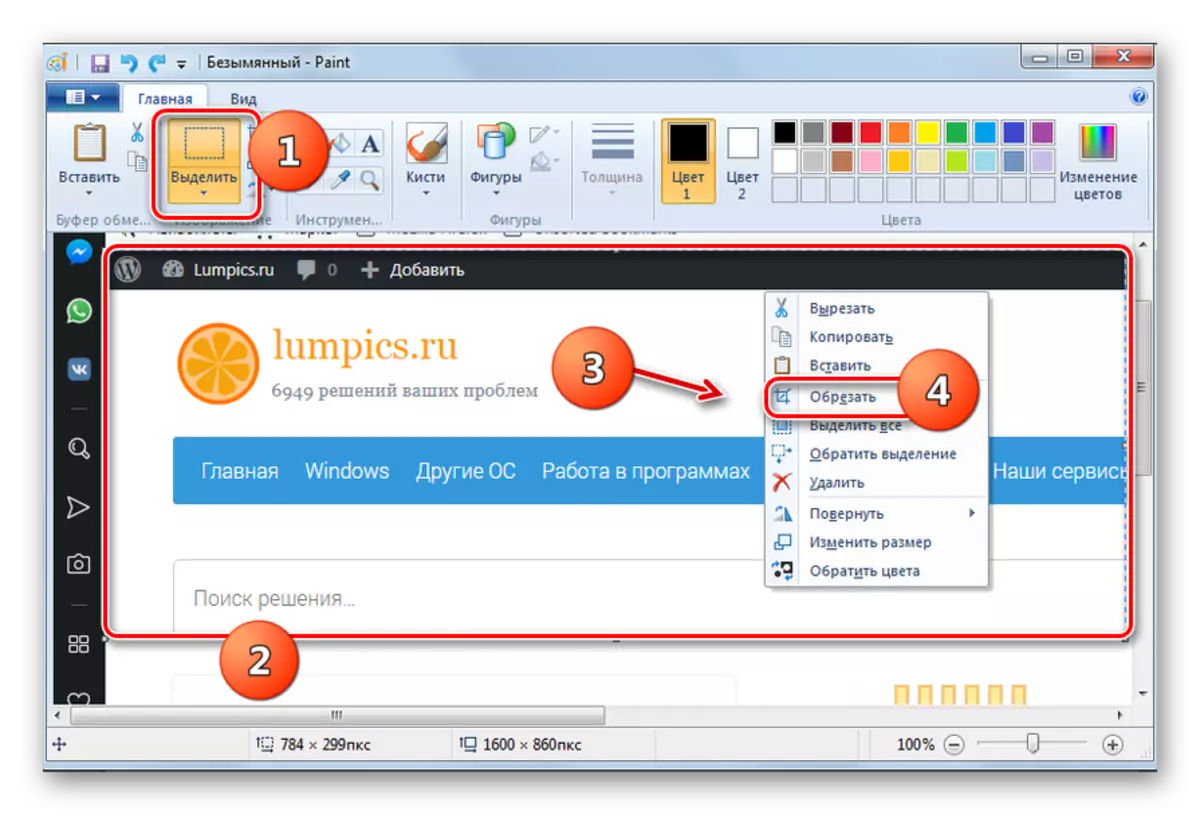
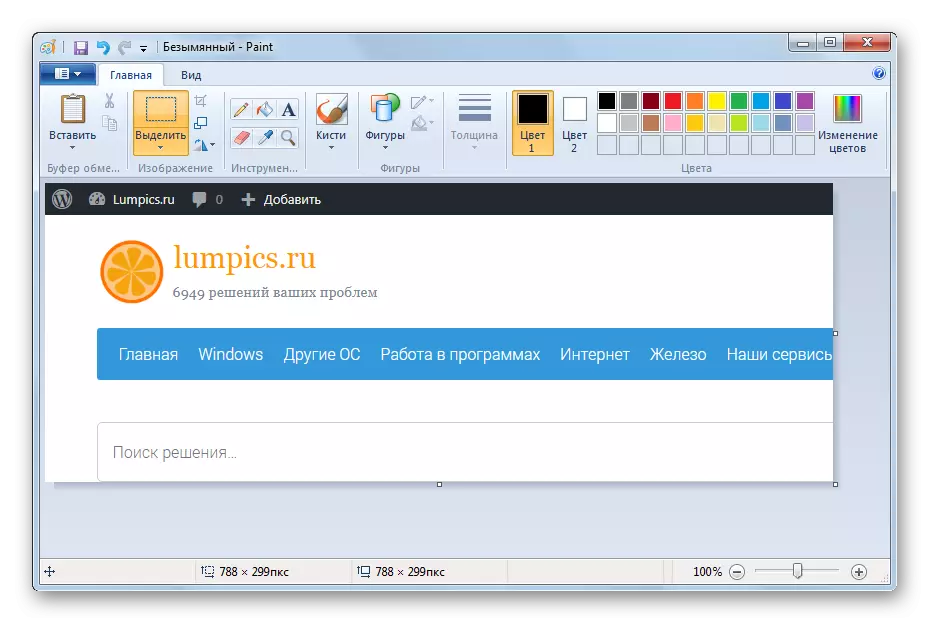
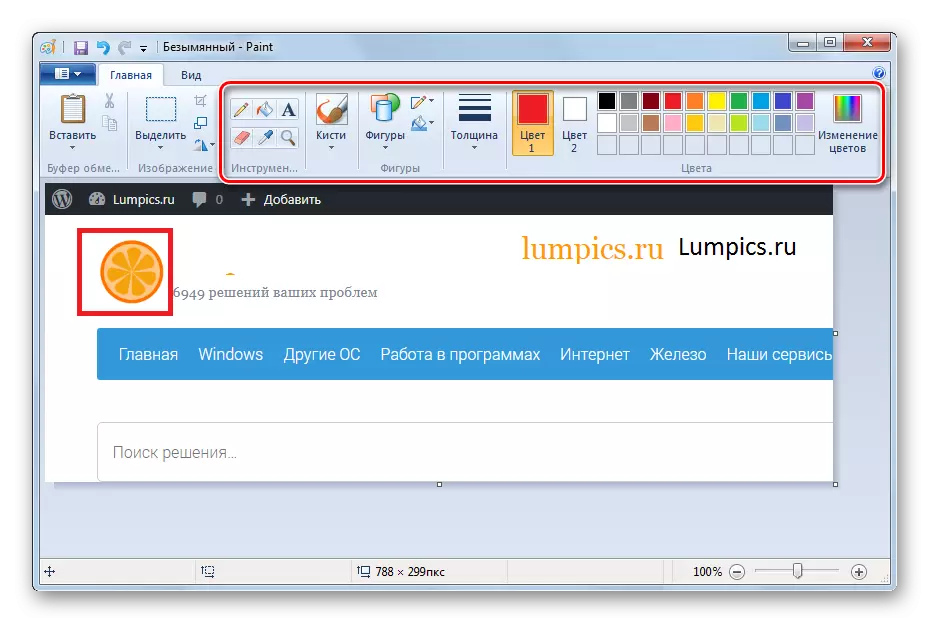
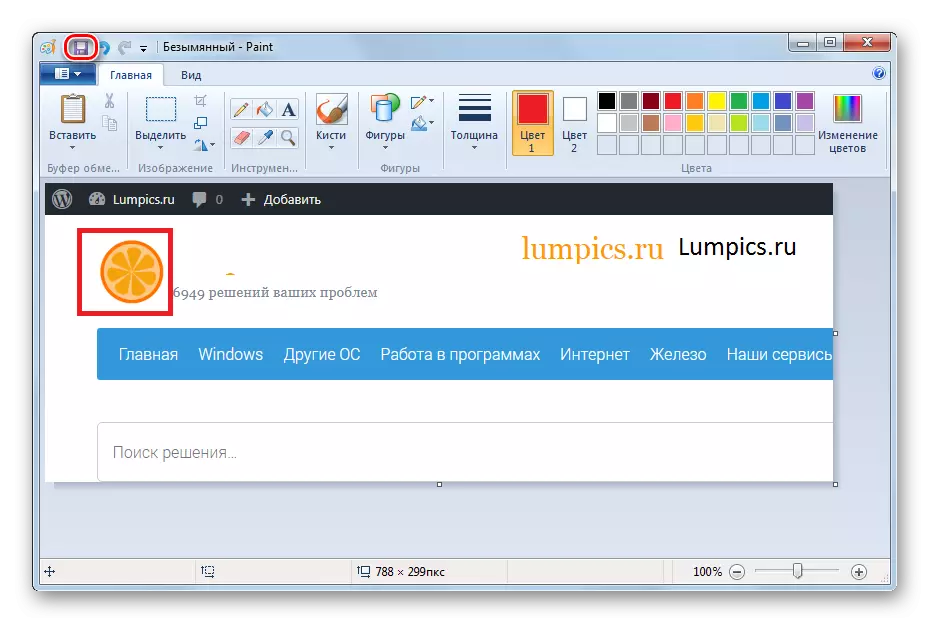
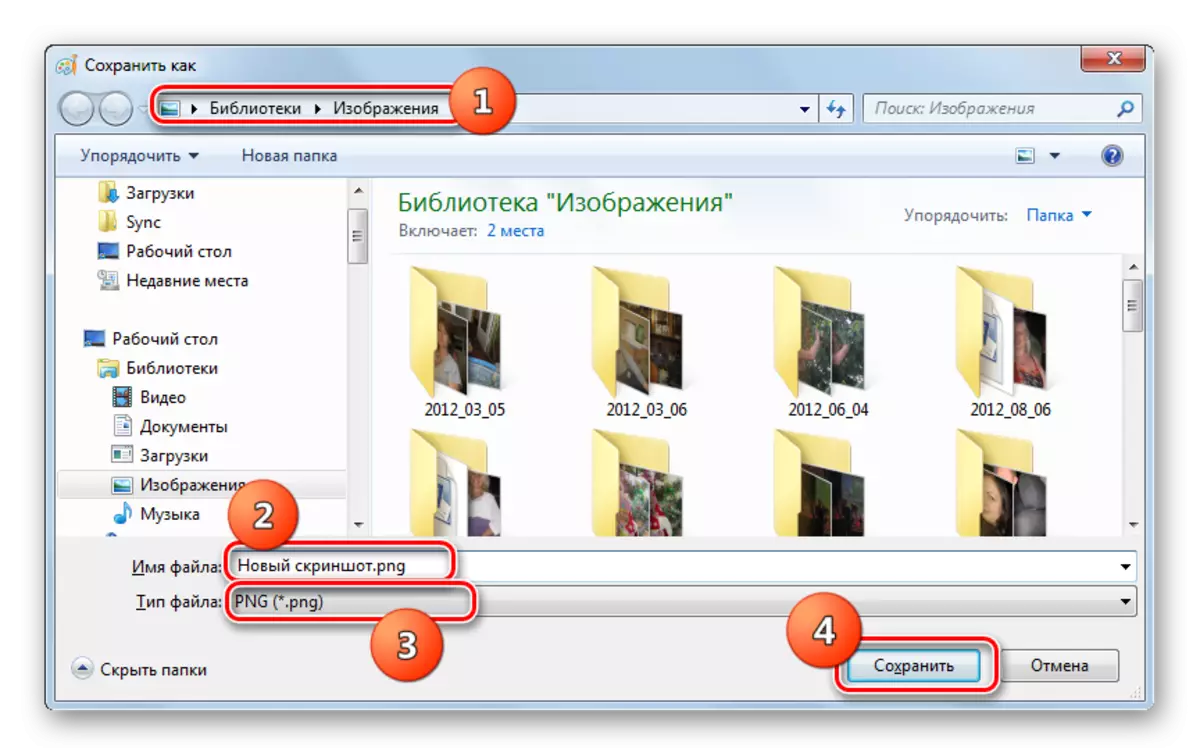
Karanta kuma: Inda ake adana hotunan zane a windows 7
Hanyar 3: Shirye-shiryen Jam'iyya na Uku
Hakanan za'a iya yin hoto a cikin Windows 7 a cikin aikace-aikacen ɓangare na uku waɗanda aka tsara musamman don wannan dalili. Mafi mashahuri daga cikinsu kamar haka:
- Cutar Cinga;
- Joxi;
- Screenshoter;
- Clip2net;
- Winsnapal;
- Ashampoo Snap;
- Qip harbi;
- Haske.
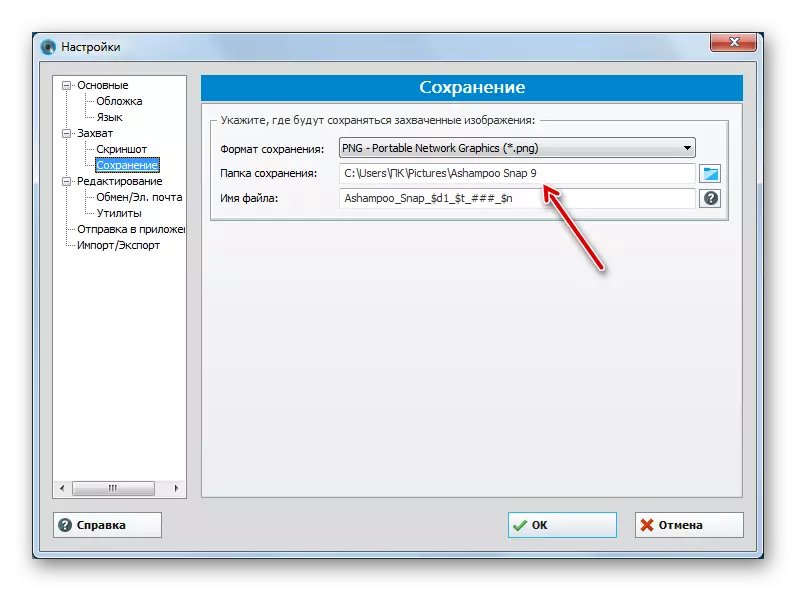
A matsayinka na mai mulkin, ka'idodin ayyukan waɗannan aikace-aikacen sun dogara da maɓallin linzamin kwamfuta, kamar yadda almakashi, ko kan amfani da makullin "Hot".
Darasi: Aikace-aikace don ƙirƙirar hotunan kariyar kwamfuta
Amfani da daidaitattun kayan aikin Windows 7, za'a iya yin hoto ta hanyoyi biyu. Don yin wannan, ana buƙatar yin amfani da amfani da mai amfani da almakashi, ko kuma amfani da haɗakar maɓallin haɗi da edita mai hoto. Bugu da kari, ana iya yin ta amfani da shirye-shiryen ɓangare na uku. Kowane mai amfani na iya zaɓar hanyar da ta dace don kanta. Amma idan kuna buƙatar gyara hoto mai zurfi hoto, ya fi kyau amfani da zaɓuɓɓuka biyu na ƙarshe.
